在此模拟示例中,我们将分析高速火车的外部流场。工程师可以通过模拟来了解火车在高速行驶时周围的空气流动情况,并估算产生的阻力。通过CFD分析能够使工程师提出更加创新的,优化的设计方案。在此示例中,我们将模拟两列火车之间的流场:一列旧火车和一列新的“简化”子弹头火车。我们将围绕这两列火车建立一个简单的流动模拟,然后使用它来分析流场的关键特征。
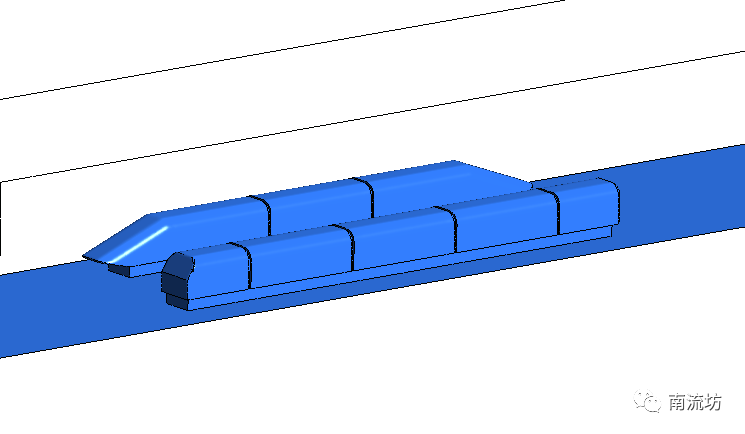
1 启动FLUENT并导入网格
(1)在Windows系统下执行“开始”→“所有程序”→ANSYS 2020→Fluid Dynamics→Fluent 2020命令,启动Fluent 2020。
(2)单击主菜单中File→Read→Mesh命令,导入.msh网格文件。
2 定义模型
(1)单击命令结构树中General按钮,弹出General(总体模型设定)面板,在Solver中Time选择Steady,进行瞬态计算。
3 设置湍流模型
在模型设定面板Models中双击Viscous按钮,弹出Viscous Models对话框,在Model中选择SST k-omega,单击OK按钮确认。
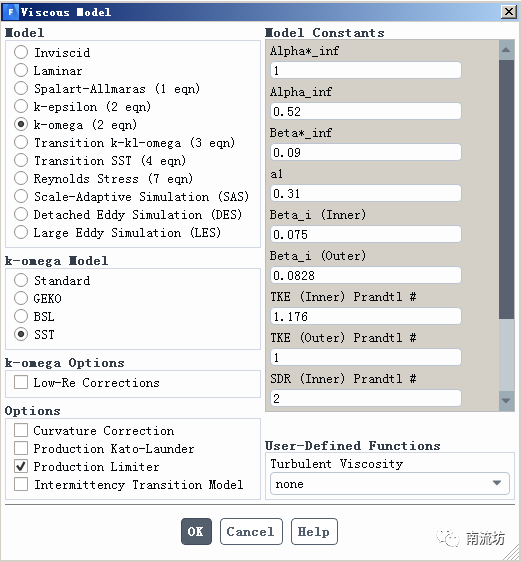
4 设置边界条件
(1)单击主菜单中Physics→Zones→Boundaries按钮启动的边界条件面板。
(2)在边界条件面板中,双击wall-tunnel弹出边界条件设置对话框。ShearCondition选择为Specified Shear,Shear Stress输入(0,0,0)。
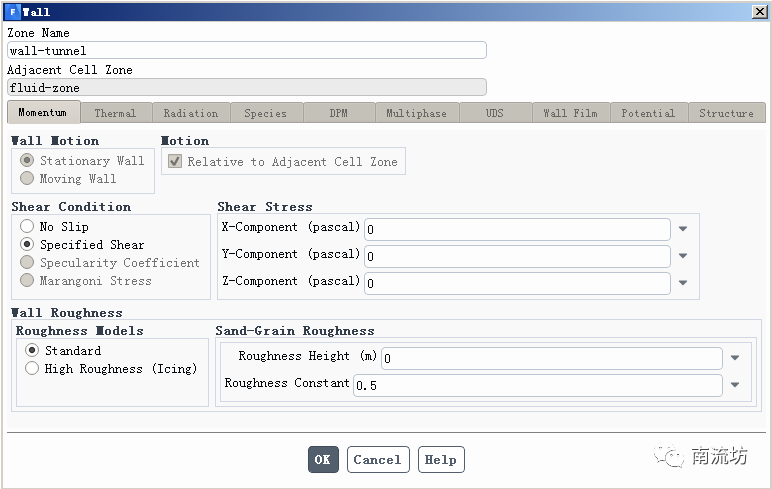
(3)设置inlet,Velocity Magnitude输入50。
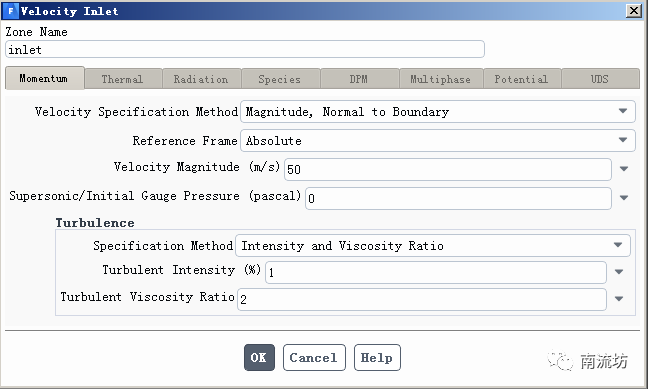
5 初始条件
(1)单击主菜单中Solution→Initialization按钮,弹出Solution Initialization(初始化设置)面板。
Initialization Methods中选择Hyper Initialization,单击Initialize按钮进行初始化。
(2)在命令栏输入以下命令:
solve/initialize/fmg-initialization
Enable FMG initialization?输入yes
6 计算求解
单击主菜单中Solving→Run Calculation按钮,弹出Run Calculation(运行计算)面板。
在Number of Iterations中输入500,单击Calculate开始计算。
7 结果后处理
(1)双击A6栏Results项,进入CFD-Post界面。
(2)显示速度矢量图。

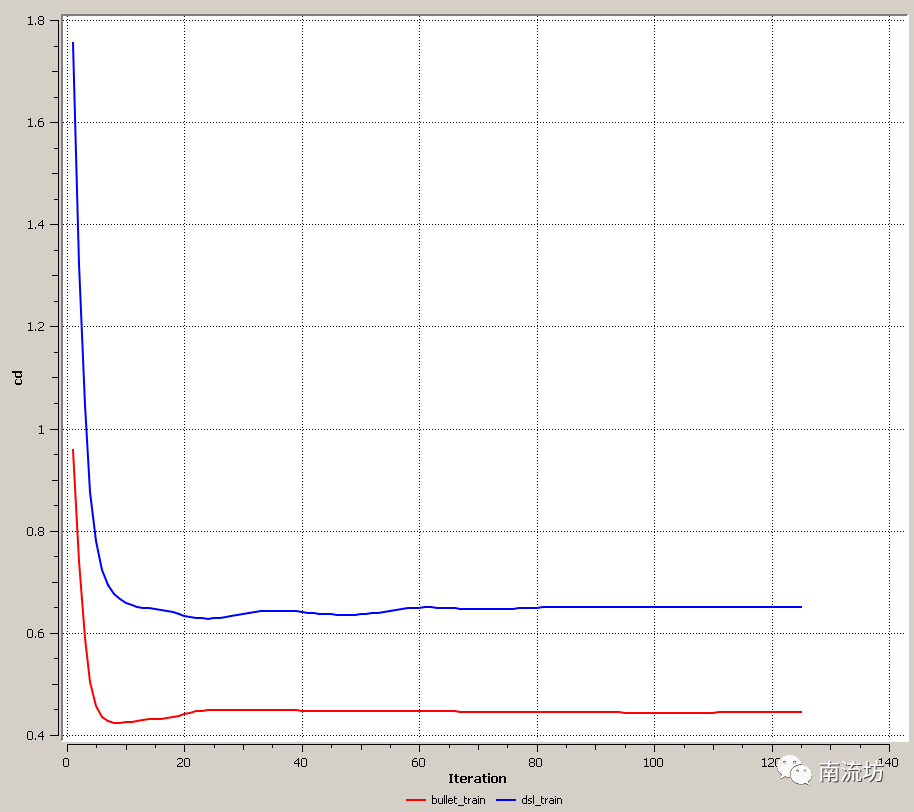
本篇文章来源于微信公众号: 南流坊








评论前必须登录!
注册